O tym zagrożeniem
EFast Browser jest wprowadzające w błąd przeglądarki, by wyglądały jak Google Chrome do oszukania nieświadomych użytkowników. Opiera się na projekt open source Google Chrom i programistów za tym zagrożenie zaprojektowane swojej przeglądarki do pojawiają się jako Google Chrome, tak, że użytkownicy będzie stają się nie przejmuj, gdy niektóre dziwne przeglądarka jest ustawiona domyślnie. 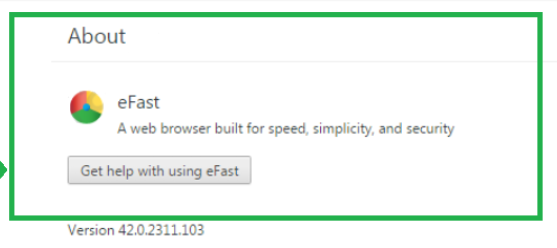
Uważa ma być adware program, ponieważ będzie wstawić niezliczonej liczby reklam w przeglądarce, aby dochody. Adware jest zwykle raczej nieszkodliwe, ale może to narazić użytkowników do złośliwej zawartości i może prowadzić do poważnych infekcji. Ponieważ jest to tylko imitacja uzasadnionych Google Chrome przeglądarki, uzyskamy nic przez to zagrożenie pozostać. Usuń EFast Browser. I upewnij się, że zwracasz uwagę na jak zainstalować darmowe programy, ponieważ są szanse, to zagrożenie został dołączony do freeware, możesz po prostu nie zauważył.
Jak uzyska tego zagrożenia?
Tego rodzaju programy zwykle umożliwia Metoda wiązanie Wprowadź komputer. Nikt nie będzie zainstalować je w inny sposób. Są one dołączone do freeware jako dodatkowe oferty, ale nie trzeba je zainstalować. Jednak są ustawione na automatyczne instalowanie, tak aby zapobiec instalacji, musisz ręcznie usunąć ich zaznaczenie. Można to zrobić w zaawansowane lub niestandardowe ustawienia procesu instalacji. Po uzyskaniu dostępu do tych ustawień będzie zobaczyć wszystkie dodane oferty i otrzyma szansę, aby usunąć zaznaczenie wszystkich z nich. Zaleca się usunięcie zaznaczenia wszystkich pól.
Dlaczego należy odinstalować EFast Browser?
Tej przeglądarki wygląda identycznie jak Google Chrome i było to zrobione celowo. Po zainstalowaniu go, to ustaw sobie jako domyślną przeglądarkę i początkowo gdyby użytkownik Google Chrome może nawet nie zauważyć różnicy. Tylko istotne rozróżnienie jest reklamy. Możesz zobaczyć wiele reklam na wszystkie strony, które odwiedzasz, nawet całkowicie uzasadnione ones. I Ci będzie przebijał na go jako przeglądarki domyślnej do momentu usunięcia EFast Browser, które proponujemy, że można zrobić od razu. Przeglądarka może być upaść częściej i komputer może być znacznie wolniej ze względu na wszystkie reklamy, ale tak długo, jak możesz trzymać z dala od nich, powinno być w porządku. Nie należy ignorować zagrożenie, ponieważ nie wszystkie te reklamy będą bezpieczne. Niektóre mogą być może narazić użytkownika na szkodliwe treści i może skończyć się z malware w systemie. I to jest tylko imitacją, żadnego powodu, dlaczego nie należy usunąć EFast Browser.
Usuwanie EFast Browser
Powinny być w stanie odinstalować ręcznie dość łatwo EFast Browser i instrukcje, aby pomóc Ci będzie podane poniżej w tym artykule. Jednakże jeśli znajdziesz się walczyć, zatrudniamy anty spyware oprogramowanie i mają to zadbać o usuwanie EFast Browser dla Ciebie. Niezależnie od metody, upewnij się, że możesz usunąć EFast Browser pełni i resztki nie pozostaną.
Offers
Pobierz narzędzie do usuwaniato scan for EFast BrowserUse our recommended removal tool to scan for EFast Browser. Trial version of provides detection of computer threats like EFast Browser and assists in its removal for FREE. You can delete detected registry entries, files and processes yourself or purchase a full version.
More information about SpyWarrior and Uninstall Instructions. Please review SpyWarrior EULA and Privacy Policy. SpyWarrior scanner is free. If it detects a malware, purchase its full version to remove it.

WiperSoft zapoznać się ze szczegółami WiperSoft jest narzędziem zabezpieczeń, które zapewnia ochronę w czasie rzeczywistym przed potencjalnymi zagrożeniami. W dzisiejszych czasach wielu uży ...
Pobierz|Więcej


Jest MacKeeper wirus?MacKeeper nie jest wirusem, ani nie jest to oszustwo. Chociaż istnieją różne opinie na temat programu w Internecie, mnóstwo ludzi, którzy tak bardzo nienawidzą program nigd ...
Pobierz|Więcej


Choć twórcy MalwareBytes anty malware nie było w tym biznesie przez długi czas, oni się za to z ich entuzjastyczne podejście. Statystyka z takich witryn jak CNET pokazuje, że to narzędzie bezp ...
Pobierz|Więcej
Quick Menu
krok 1. Odinstalować EFast Browser i podobne programy.
Usuń EFast Browser z Windows 8
Kliknij prawym przyciskiem myszy w lewym dolnym rogu ekranu. Po szybki dostęp Menu pojawia się, wybierz panelu sterowania wybierz programy i funkcje i wybierz, aby odinstalować oprogramowanie.


Odinstalować EFast Browser z Windows 7
Kliknij przycisk Start → Control Panel → Programs and Features → Uninstall a program.


Usuń EFast Browser z Windows XP
Kliknij przycisk Start → Settings → Control Panel. Zlokalizuj i kliknij przycisk → Add or Remove Programs.


Usuń EFast Browser z Mac OS X
Kliknij przycisk Przejdź na górze po lewej stronie ekranu i wybierz Aplikacje. Wybierz folder aplikacje i szukać EFast Browser lub jakiekolwiek inne oprogramowanie, podejrzane. Teraz prawy trzaskać u każdy z takich wpisów i wybierz polecenie Przenieś do kosza, a następnie prawo kliknij ikonę kosza i wybierz polecenie opróżnij kosz.


krok 2. Usunąć EFast Browser z przeglądarki
Usunąć EFast Browser aaa z przeglądarki
- Stuknij ikonę koła zębatego i przejdź do okna Zarządzanie dodatkami.


- Wybierz polecenie Paski narzędzi i rozszerzenia i wyeliminować wszystkich podejrzanych wpisów (innych niż Microsoft, Yahoo, Google, Oracle lub Adobe)


- Pozostaw okno.
Zmiana strony głównej programu Internet Explorer, jeśli został zmieniony przez wirus:
- Stuknij ikonę koła zębatego (menu) w prawym górnym rogu przeglądarki i kliknij polecenie Opcje internetowe.


- W ogóle kartę usuwania złośliwych URL i wpisz nazwę domeny korzystniejsze. Naciśnij przycisk Apply, aby zapisać zmiany.


Zresetować przeglądarkę
- Kliknij ikonę koła zębatego i przejść do ikony Opcje internetowe.


- Otwórz zakładkę Zaawansowane i naciśnij przycisk Reset.


- Wybierz polecenie Usuń ustawienia osobiste i odebrać Reset jeden więcej czasu.


- Wybierz polecenie Zamknij i zostawić swojej przeglądarki.


- Gdyby nie może zresetować przeglądarki, zatrudnia renomowanych anty malware i skanowanie całego komputera z nim.Wymaż %s z Google Chrome
Wymaż EFast Browser z Google Chrome
- Dostęp do menu (prawy górny róg okna) i wybierz ustawienia.


- Wybierz polecenie rozszerzenia.


- Wyeliminować podejrzanych rozszerzenia z listy klikając kosza obok nich.


- Jeśli jesteś pewien, które rozszerzenia do usunięcia, może je tymczasowo wyłączyć.


Zresetować Google Chrome homepage i nie wykonać zrewidować silnik, jeśli było porywacza przez wirusa
- Naciśnij ikonę menu i kliknij przycisk Ustawienia.


- Poszukaj "Otworzyć konkretnej strony" lub "Zestaw stron" pod "na uruchomienie" i kliknij na zestaw stron.


- W innym oknie usunąć złośliwe wyszukiwarkach i wchodzić ten, który chcesz użyć jako stronę główną.


- W sekcji Szukaj wybierz Zarządzaj wyszukiwarkami. Gdy w wyszukiwarkach..., usunąć złośliwe wyszukiwania stron internetowych. Należy pozostawić tylko Google lub nazwę wyszukiwania preferowany.




Zresetować przeglądarkę
- Jeśli przeglądarka nie dziala jeszcze sposób, w jaki wolisz, można zresetować swoje ustawienia.
- Otwórz menu i przejdź do ustawienia.


- Naciśnij przycisk Reset na koniec strony.


- Naciśnij przycisk Reset jeszcze raz w oknie potwierdzenia.


- Jeśli nie możesz zresetować ustawienia, zakup legalnych anty malware i skanowanie komputera.
Usuń EFast Browser z Mozilla Firefox
- W prawym górnym rogu ekranu naciśnij menu i wybierz Dodatki (lub naciśnij kombinację klawiszy Ctrl + Shift + A jednocześnie).


- Przenieść się do listy rozszerzeń i dodatków i odinstalować wszystkie podejrzane i nieznane wpisy.


Zmienić stronę główną przeglądarki Mozilla Firefox został zmieniony przez wirus:
- Stuknij menu (prawy górny róg), wybierz polecenie Opcje.


- Na karcie Ogólne Usuń szkodliwy adres URL i wpisz preferowane witryny lub kliknij przycisk Przywróć domyślne.


- Naciśnij przycisk OK, aby zapisać te zmiany.
Zresetować przeglądarkę
- Otwórz menu i wybierz przycisk Pomoc.


- Wybierz, zywanie problemów.


- Naciśnij przycisk odświeżania Firefox.


- W oknie dialogowym potwierdzenia kliknij przycisk Odśwież Firefox jeszcze raz.


- Jeśli nie możesz zresetować Mozilla Firefox, skanowanie całego komputera z zaufanego anty malware.
Uninstall EFast Browser z Safari (Mac OS X)
- Dostęp do menu.
- Wybierz Preferencje.


- Przejdź do karty rozszerzeń.


- Naciśnij przycisk Odinstaluj niepożądanych EFast Browser i pozbyć się wszystkich innych nieznane wpisy, jak również. Jeśli nie jesteś pewien, czy rozszerzenie jest wiarygodne, czy nie, po prostu usuń zaznaczenie pola Włącz aby go tymczasowo wyłączyć.
- Uruchom ponownie Safari.
Zresetować przeglądarkę
- Wybierz ikonę menu i wybierz Resetuj Safari.


- Wybierz opcje, które chcesz zresetować (często wszystkie z nich są wstępnie wybrane) i naciśnij przycisk Reset.


- Jeśli nie możesz zresetować przeglądarkę, skanowanie komputera cały z autentycznych przed złośliwym oprogramowaniem usuwania.
Site Disclaimer
2-remove-virus.com is not sponsored, owned, affiliated, or linked to malware developers or distributors that are referenced in this article. The article does not promote or endorse any type of malware. We aim at providing useful information that will help computer users to detect and eliminate the unwanted malicious programs from their computers. This can be done manually by following the instructions presented in the article or automatically by implementing the suggested anti-malware tools.
The article is only meant to be used for educational purposes. If you follow the instructions given in the article, you agree to be contracted by the disclaimer. We do not guarantee that the artcile will present you with a solution that removes the malign threats completely. Malware changes constantly, which is why, in some cases, it may be difficult to clean the computer fully by using only the manual removal instructions.
